台式机联想电脑更换内存条的步骤是什么?需要注意哪些事项?
2
2025-07-12
随着人工智能技术的快速发展,语音控制功能逐渐成为许多电脑产品的一大亮点。联想作为知名的电脑制造商,其产品通常配备有语音控制功能以提供用户更加便捷的操作体验。然而,部分用户可能由于个人习惯或隐私保护的考虑,希望关闭这一功能。本文将详细介绍如何在联想电脑上关闭语音控制功能,以及一些相关操作的步骤。
在开始关闭语音控制功能之前,我们首先需要了解该功能的基本信息。联想电脑中的语音控制功能,一般通过内置的软件如“LenovoSmartAssistant”实现。该功能允许用户通过语音命令来操作电脑,比如打开程序、搜索网络信息、控制媒体播放等。不过,并非所有联想电脑型号都预装了这一功能。
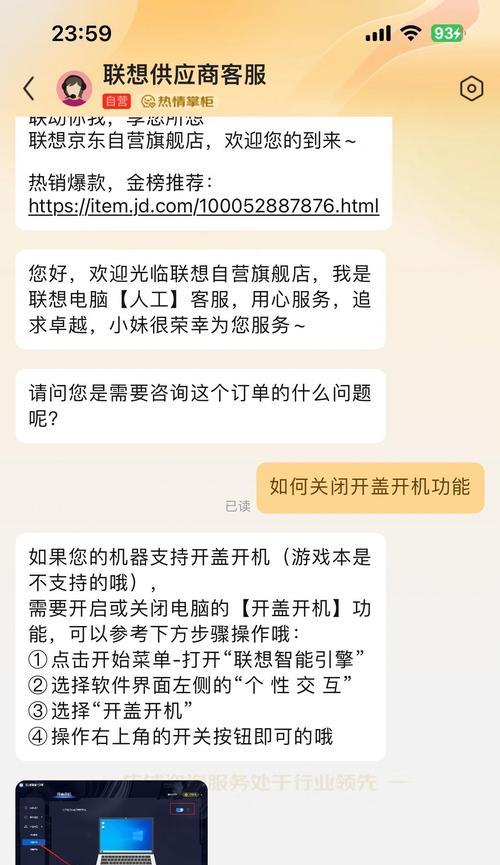
1.通过系统设置关闭语音控制
步骤一:点击电脑左下角的“开始”按钮,打开“设置”菜单。
步骤二:选择“隐私”设置,然后点击“语音、墨迹和输入”。
步骤三:在“语音”部分,将“允许应用使用我的语音输入”选项关闭。
2.卸载或禁用语音控制软件
如果上述设置无法关闭语音控制功能,可能是由于语音控制软件仍然在后台运行。这时,您可以尝试以下步骤来卸载或禁用该软件。
步骤一:打开电脑的“控制面板”。
步骤二:点击“程序”>“程序和功能”,在列表中找到与语音控制相关的软件。
步骤三:选择对应的软件,点击“卸载”或“更改”,然后按照提示进行操作。
注意:在操作之前,请确保备份重要数据,以免操作失误造成数据丢失。
3.关闭后台运行的语音服务
部分联想电脑可能通过后台服务提供语音控制功能,您可以通过“任务管理器”来关闭这些服务。
步骤一:按下`Ctrl+Shift+Esc`键打开“任务管理器”。
步骤二:点击“服务”标签页,找到与语音控制相关的服务。
步骤三:右键点击相关服务,选择“停止服务”(注意:某些服务可能无法停止,因为它们是系统服务的一部分)。
4.禁用开机自启的语音控制功能
如果语音控制功能设置为开机自启,您可以将其禁用。
步骤一:打开“任务管理器”。
步骤二:点击“启动”标签页,找到语音控制功能的启动项。
步骤三:右键点击,选择“禁用”。
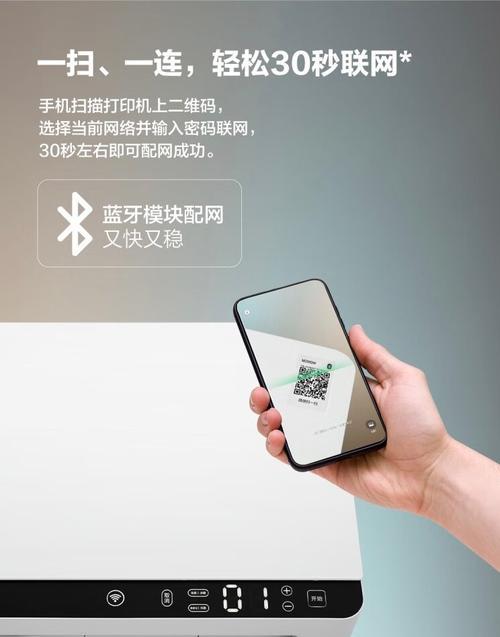
问题一:关闭语音控制功能后,语音服务无法正常工作。
解决方法:确保在关闭功能之前没有重要操作依赖于语音服务。如果需要重新启用,可以按照上述步骤重新启动服务。
问题二:无法找到语音控制相关的软件或服务。
解决方法:可能是由于您的电脑型号不支持该功能,或者该功能被系统更新或软件更新后更改了名称或路径。此时,建议联系联想客服获取更专业的帮助。

关闭联想电脑的语音控制功能是一个相对简单的过程,主要通过系统的隐私设置、软件的卸载或禁用、后台服务的管理等步骤来实现。请按照本文提供的步骤操作,以确保您的电脑隐私和使用体验得到保障。如果您在操作过程中遇到任何问题,不妨参考常见问题与解决方法部分,或联系专业的技术支持人员。通过以上步骤,您就可以轻松关闭联想电脑的语音控制功能,享受更加安全、个性化的电脑操作环境。
版权声明:本文内容由互联网用户自发贡献,该文观点仅代表作者本人。本站仅提供信息存储空间服务,不拥有所有权,不承担相关法律责任。如发现本站有涉嫌抄袭侵权/违法违规的内容, 请发送邮件至 3561739510@qq.com 举报,一经查实,本站将立刻删除。